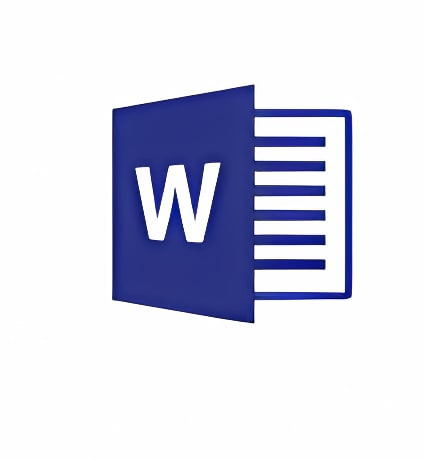Las marcas de aguas son una herramienta indispensable si estás pensado en compartir un documento de carácter oficial o del que no quieres que otra persona copie su contenido. Gracias a ésta el lector siempre verá quién es el autor de un texto, impidiendo de este modo cualquier tipo de reproducción o plagio.

Si eres usuario de Microsoft Word, te alegrará saber que el procesador de texto incorpora la opción de añadir marcas de agua a tus textos. Pero… ¿sabes cómo utilizarla? No te preocupes, en esta pequeña guía vamos a enseñarte cómo añadir marcas de agua de una forma rápida y sencilla utilizando Word.
Cómo añadir una marca de agua en Word
Aunque a primeras pueda resultar una tarea complicada, añadir marcas de agua utilizando Word es realmente sencillo. En primer lugar deberás abrir el procesador de textos. Si no lo tienes instalado en tu equipo, puedes descargarlo de forma cómoda y segura bajo estas líneas.
Ya con Word instalado, abre el procesador de textos y haz clic en la pestaña “Diseño”, ésta se encuentra dentro del grupo de herramientas de Fondo de Página. Una vez hecho esto, pulsa en la opción “Marca de agua” y verás como Word te mostrarás un catálogo de marcas de agua prediseñadas para añadir a tu texto.

Si no te gusta ninguna de las marcas de agua que aparecen, no te preocupes pues puedes crear la tuya propia.
Qué puedo utilizar como marca de agua
Tal y como te hemos adelantado, las marcas de agua son realmente importante si quieres proteger un documento de posibles copias o plagio. Word permite que insertes marcas de agua en forma de imágenes o textos en tus escritos. Éstos aparecerán a modo de transparencia detrás del texto y establecerán el carácter de tu documento.
Por ejemplo, puedes crear una marca de agua con tu nombre, que indique que se trata de un documento confidencial, una copia, etc.
Cómo crear una marca de agua personalizada en Word
Si no te ha gustado ninguna de las marcas de agua predeterminadas de Word, no te preocupes, vas a poder crear la tuya propia ya sea con un texto o imagen.
Crear una marca de agua personalizada con una imagen
Si quieres añadir una marca de agua con una imagen, en primer lugar pulsa en “Diseño” seguido de “Marca de agua”. Ya en el menú de marcas de agua, pulsa en “Marcas de agua personalizadas”.

Esto nos llevará a un nuevo menú llamado Marca de agua impresa. Para utilizar una imagen, selecciona la opción “Marca de agua de imagen” y pulsa en “Seleccionar imagen”. Ahora busca la fotografía que desees en tu equipo y haz clic en aceptar. Tras ello Word permitirá que cambies el tamaño de tu imagen para que ésta se ajuste a tu texto gracias al menú desplegable “Escala”.

Recomendamos que dejes activada la opción “Automático” para que la marca de agua se ajuste automáticamente en el margen de tu documento. También puedes hacer que la marca de agua sea más o menos transparente pulsando en la casilla “Decolorar”.
Cómo crear una marca de agua personalizada con un texto
Dentro del menú de Marca de agua impresa, pulsa en la opción “Marca de agua de texto”. Selecciona el idioma del mensaje de tu marca de agua y redáctalo dentro de la casilla “Texto”. Una vez hecho esto vas a poder cambiar el tamaño del mensaje, la fuente, el color, la distribución del texto y la transparencia con la que quieres que aparezca la marca de agua. ¡Así de sencillo!

Esperamos que esta pequeña guía os sirva de ayuda para crear una marca de agua utilizando Microsoft Word.

Todo sobre Windows 10: los mejores trucos, tutoriales y artículos
Leer más